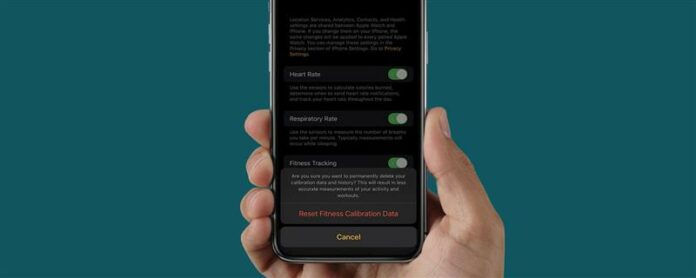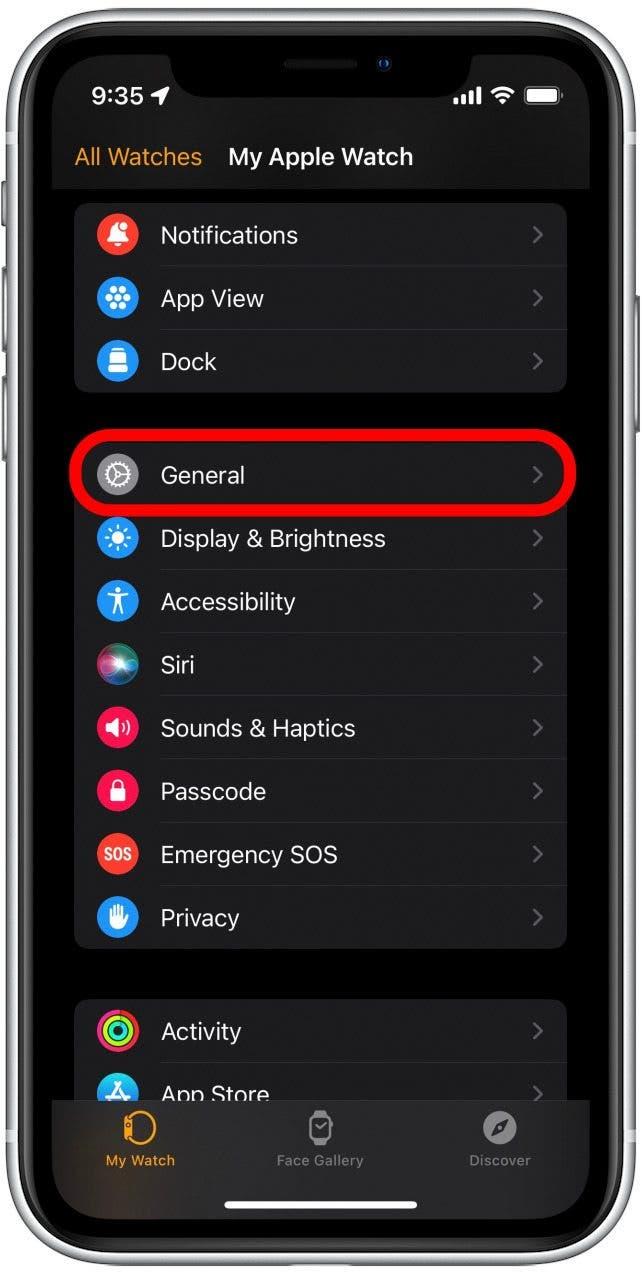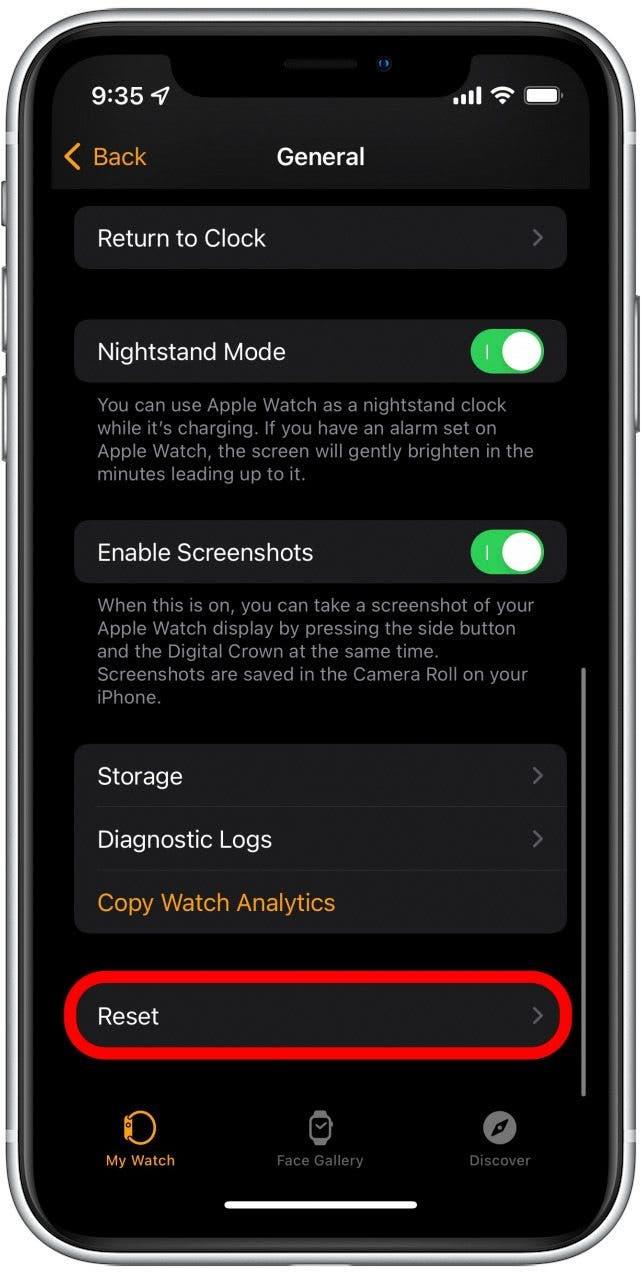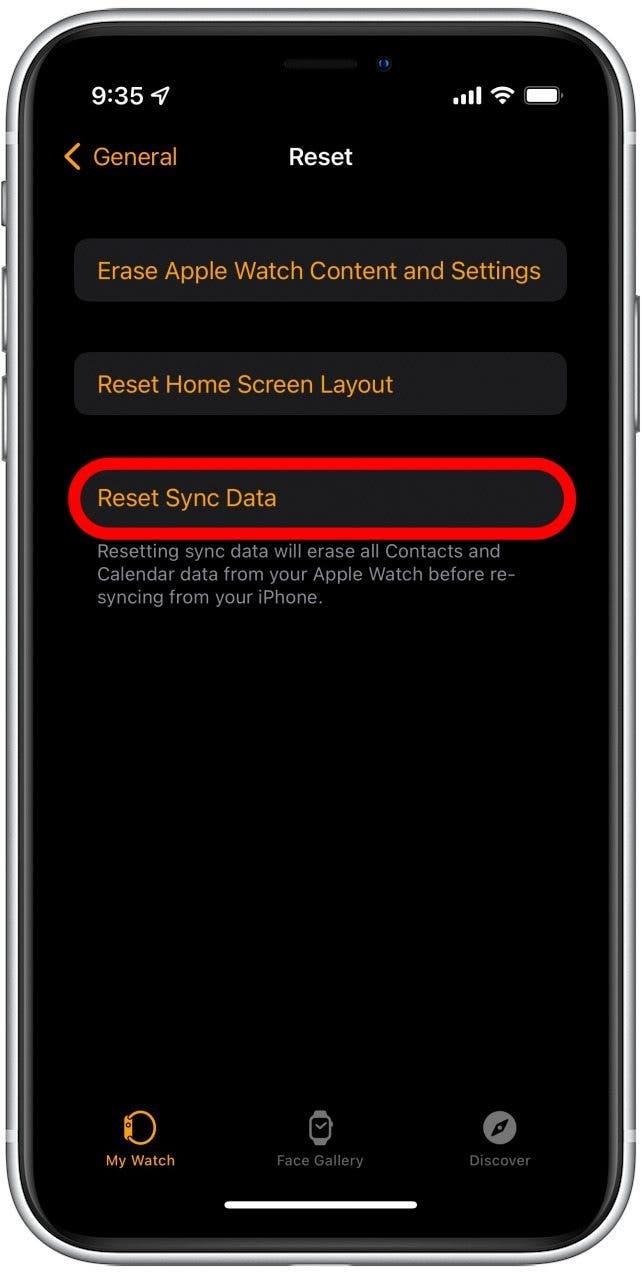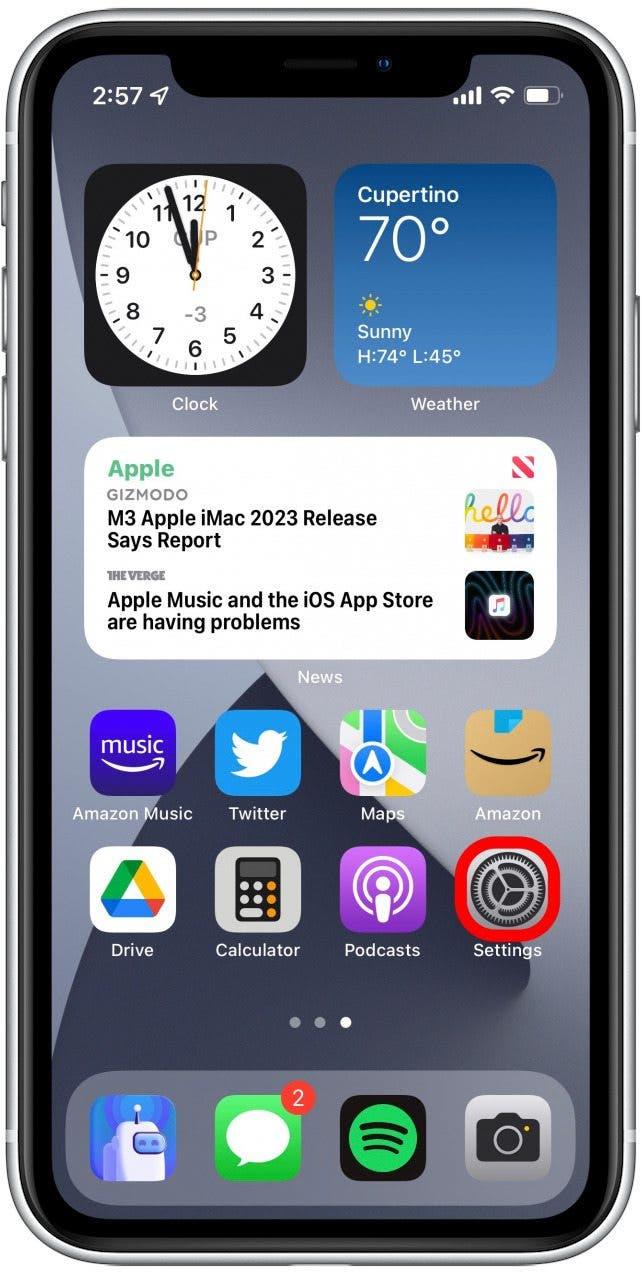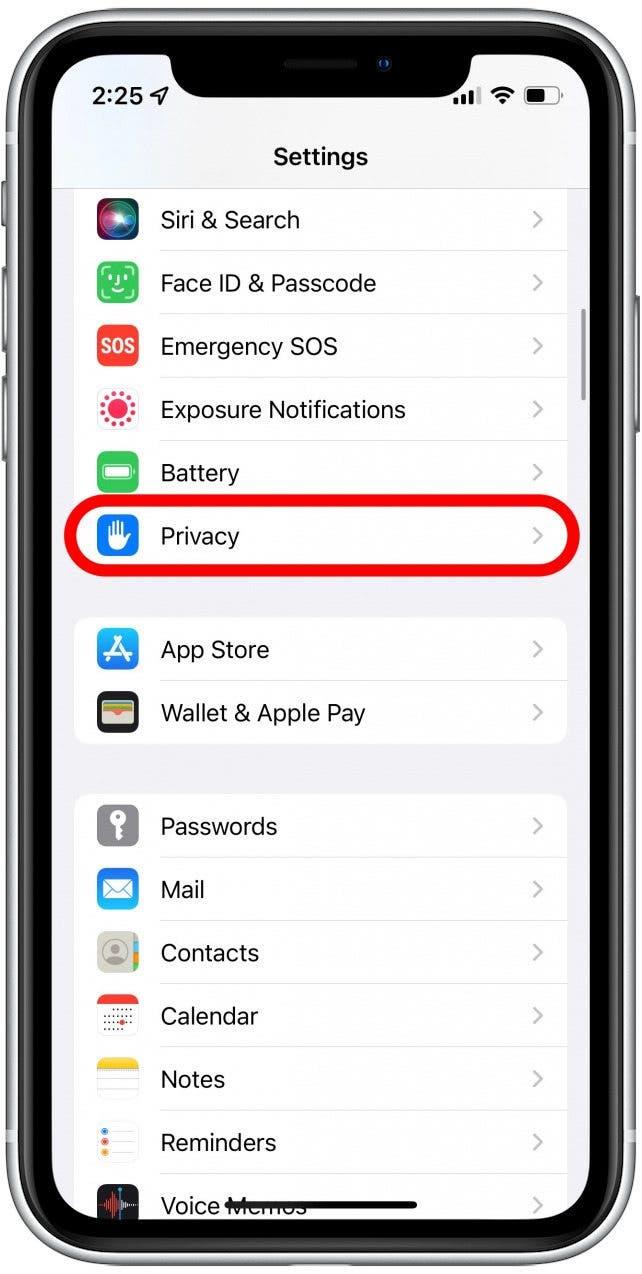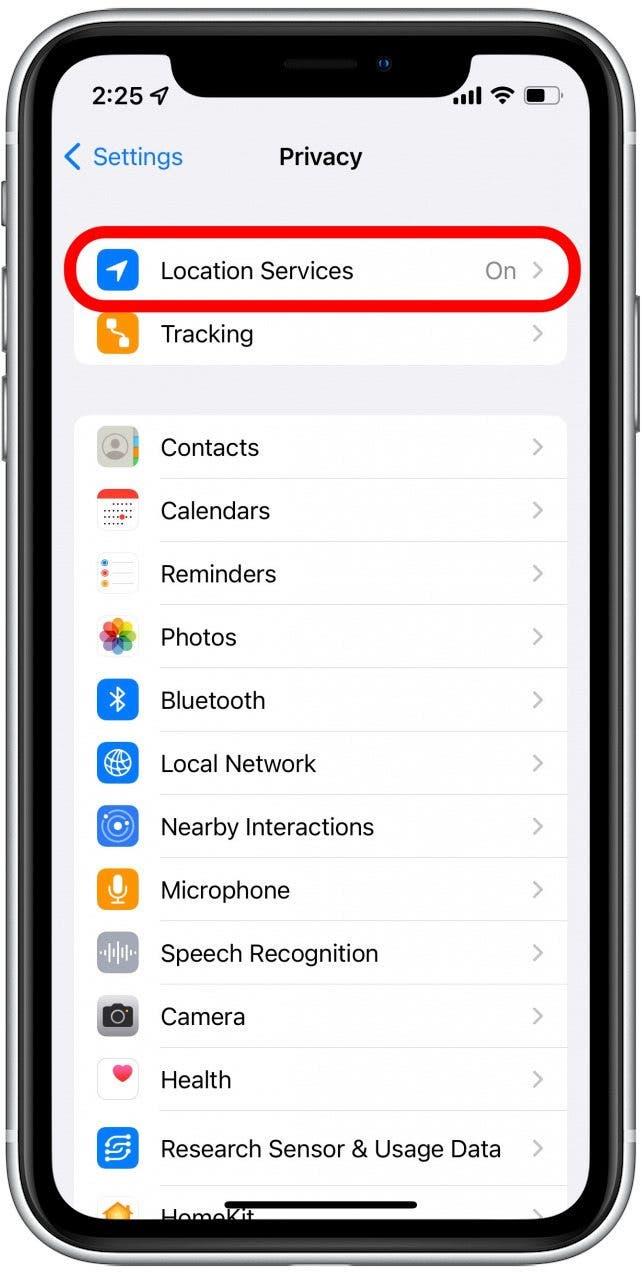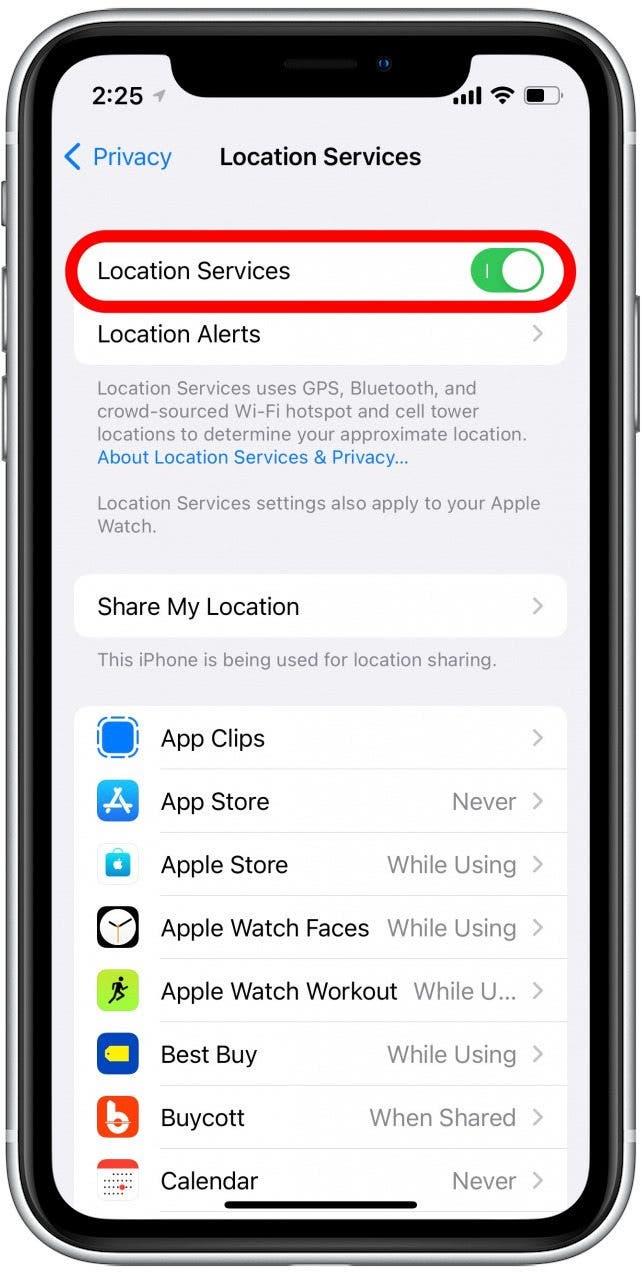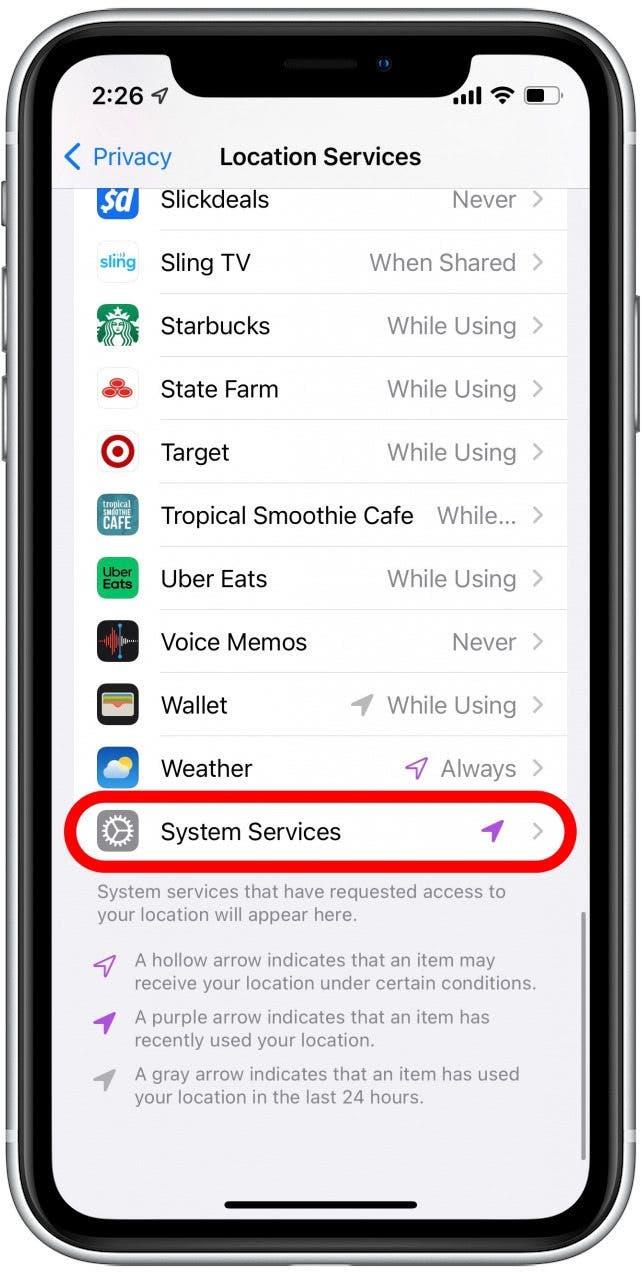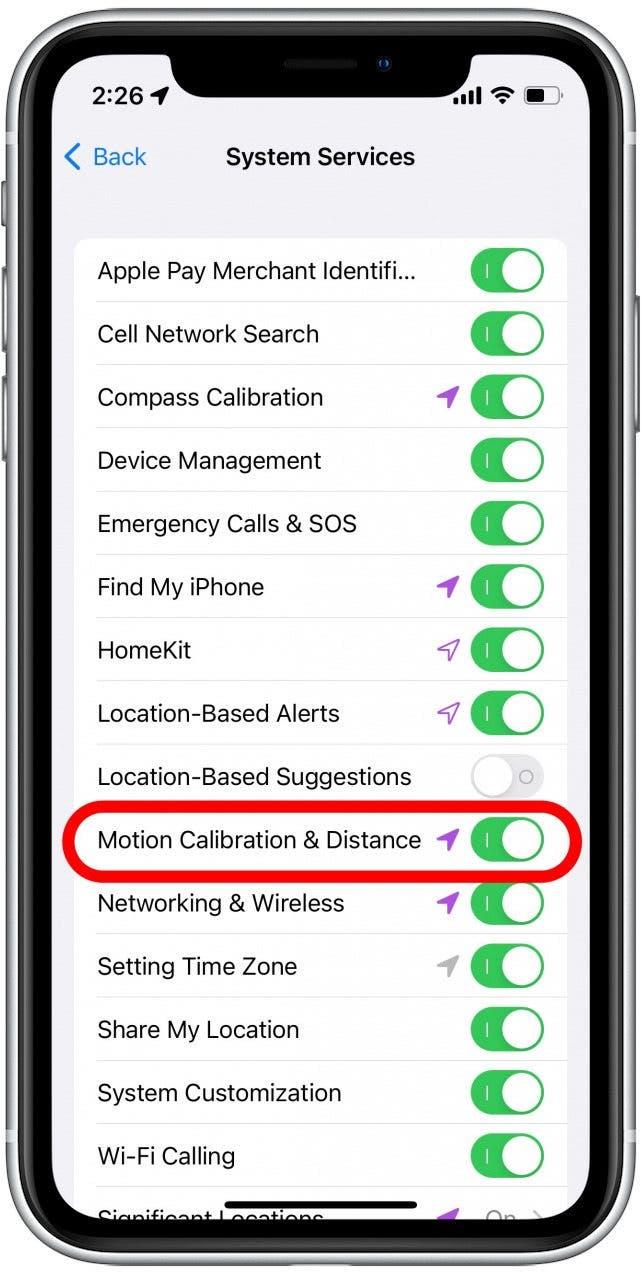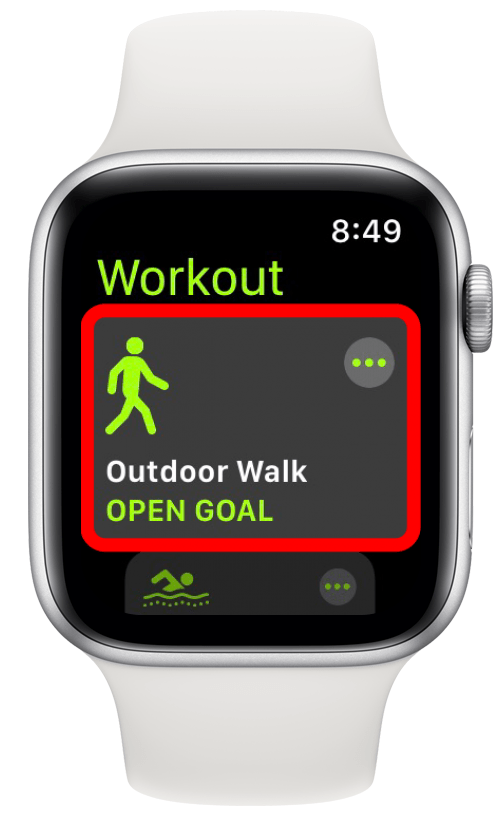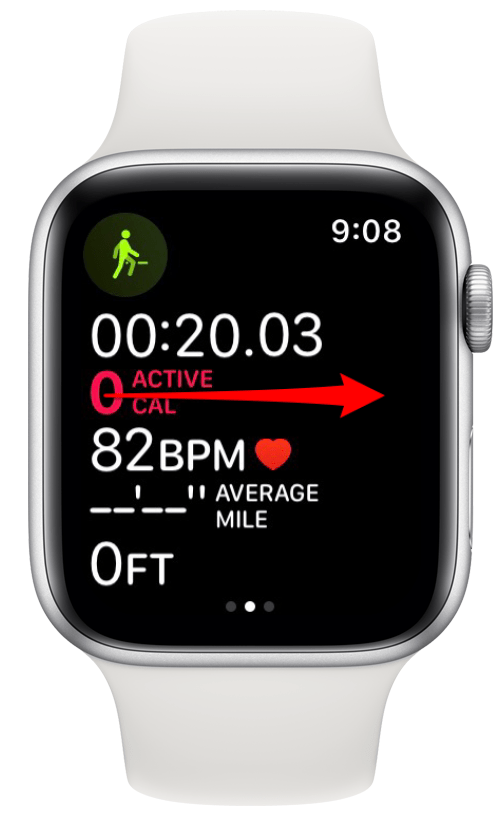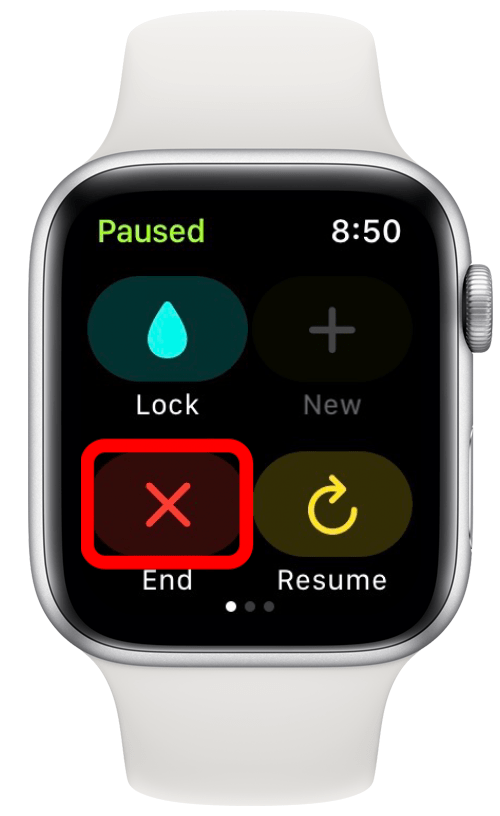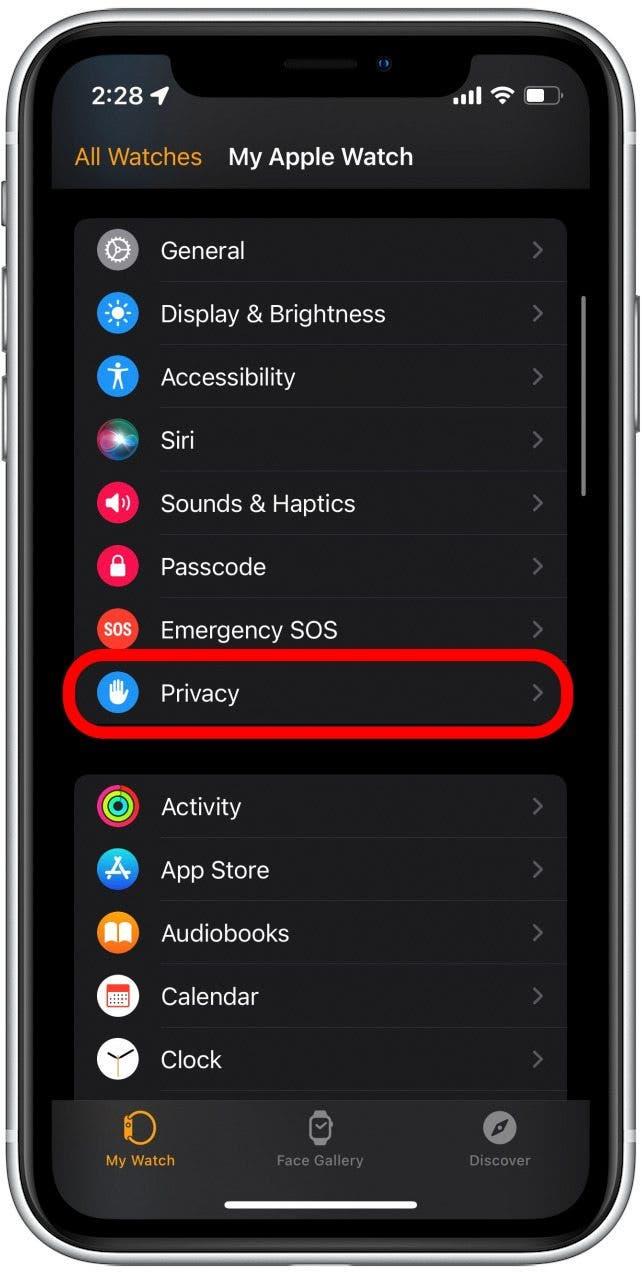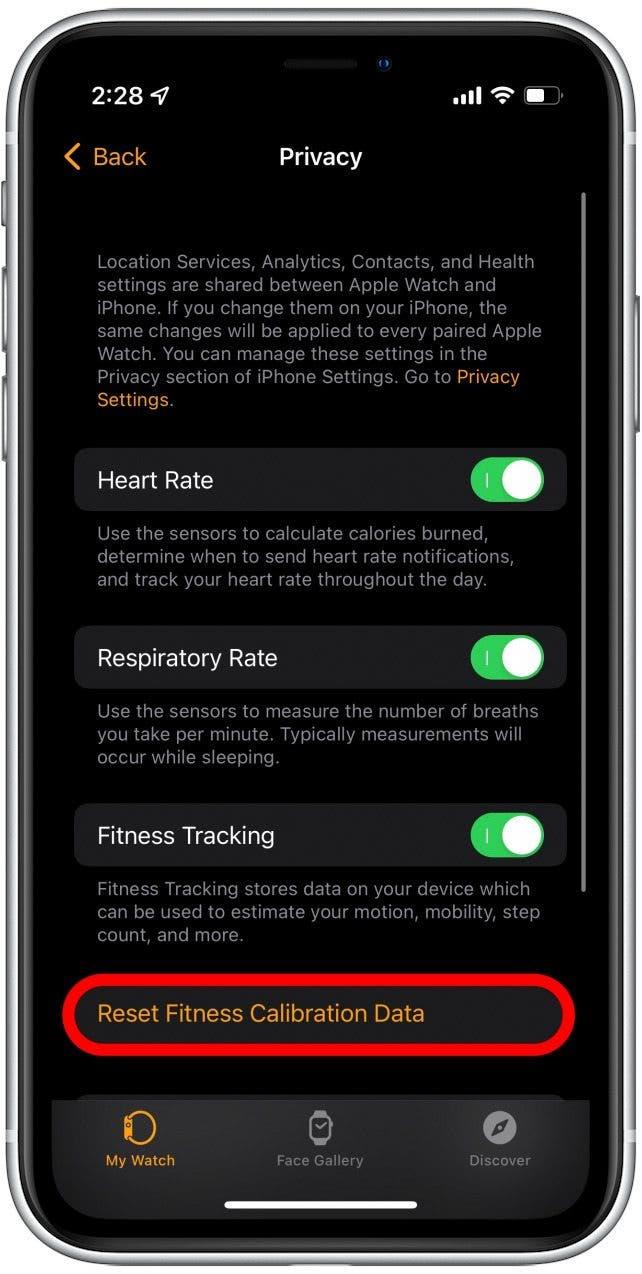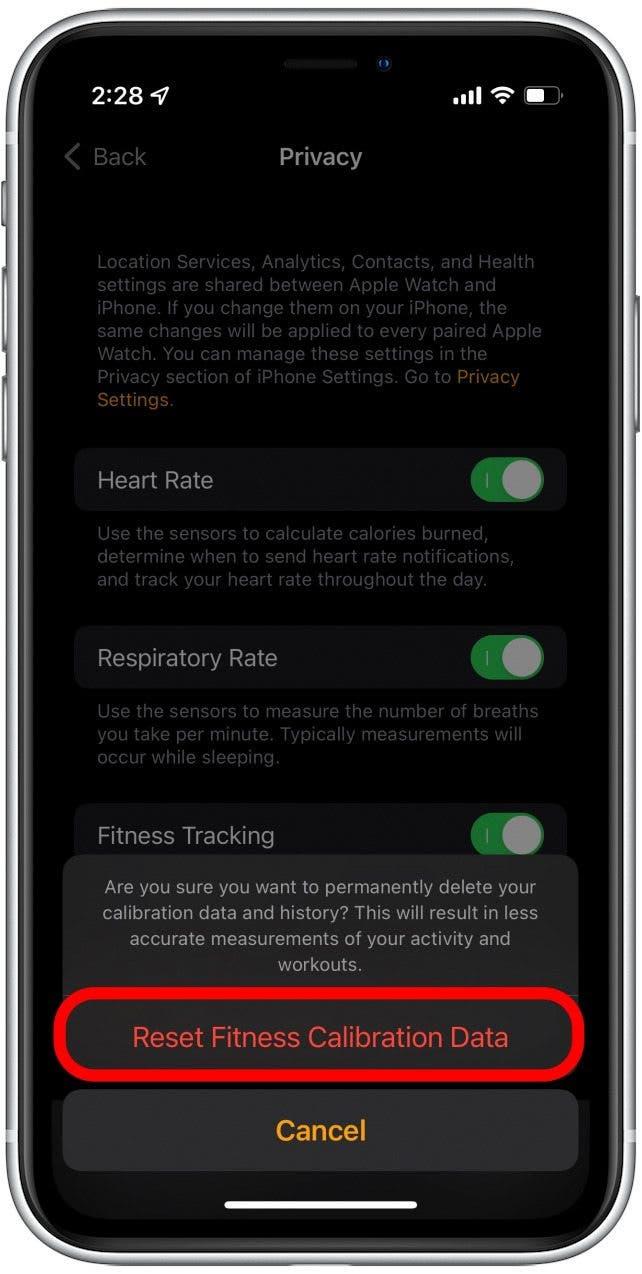O Apple Watch é um gadget com muitos recursos, mas seu recurso mais atraente sempre foi seu uso como dispositivo de fitness. Ele pode rastrear suas etapas e exercícios, registrar sua frequência cardíaca e calcular as calorias que você queima ao longo do dia. No entanto, se você achar que o Apple Watch não está contando etapas ou rastreando sua atividade corretamente, estamos aqui para ajudar!
Pule para:
- PRIMEIROS PASSOS PARA SOLUÇÃO DO APPLE Apple não contando etapas
- diagnosticar por que seu Apple Watch não está rastreando atividade
Primeiras etapas para solucionar problemas do Apple Watch, sem contar as etapas
- Tente reiniciar os dois dispositivos. Em um iPhone, pressione e segure o botão liga / desliga e o botão de volume. No seu Apple Watch, pressione e segure o botão lateral.
- Verifique se os dois dispositivos ainda estão conectados. No seu Apple Watch, deslize do rosto do relógio para criar o centro de controle. Um ícone verde do iPhone indica que a conexão é boa. Um ícone vermelho do iPhone com uma barra através dele indica que os dispositivos estão desconectados.
- Confirme que o seu iPhone tem Bluetooth ativado. O Apple Watch se conecta ao seu telefone via Bluetooth; portanto, se a conexão estiver desativada, seu Apple Watch poderá não ser capaz de sincronizar com o telefone.
Diagnosticar por que seu Apple Watch não está rastreando atividade
Se as correções rápidas acima não funcionaram, existem mais algumas opções para solucionar problemas do problema. Se o contador de etapas do seu Apple Watch não estiver funcionando corretamente, é provável que você esteja enfrentando um problema de software, portanto, você precisará restringir a causa.
Correção #1: Redefinir dados de sincronização do relógio Apple
A primeira coisa que você deseja tentar é redefinir os dados de sincronização do seu Apple Watch. Isso pode ser feito no aplicativo Watch no seu iPhone.
- Abra o aplicativo Assista no seu iPhone.

- Toque em geral .

- Role para baixo e toque em Redefinir .

- Toque em Redefinir dados de sincronizar .

Isso essencialmente força o seu telefone e o Apple Watch a re-sincronizar. Se você está vendo uma etapa imprecisa conta com o telefone, o problema pode ser simplesmente que seu iPhone está fora de sincronia com os dados do Apple Watch. Agora, verifique se suas etapas e atividades estão sendo gravadas corretamente.
Corrigir #2: Calibre seu Apple Watch
Se a solução acima não funcionou, é hora de tentar recalibrar o seu Apple Watch. Esse processo envolve dar um passeio (ou correr) com o seu Apple Watch. Se o seu Apple Watch não tiver GPS embutido, traga seu iPhone para que ele possa gravar seu treino com precisão. Para obter mais dicas do Apple Watch, inscreva -se para nossas gratuitas Dica do dia Newsletter. Agora, aqui está como calibrar seu Apple Watch:
- No seu iPhone, abra o aplicativo Configurações .

- Role para baixo e toque em privacidade .

- Toque em Serviços de localização .

- Confirme que você tem Serviços de localização ativado.

- Role para baixo e toque em serviços de sistema .

- Se ainda não estiver ligado, toque na calibração de movimento e alternância de movimento para ativá -lo.

- Dê um passeio e abra o aplicativo de exercícios no seu Apple Watch.

- Toque em caminhada ao ar livre (ou Run Outdoor , se você preferir correr sobre caminhar).

- Ande por pelo menos 20 minutos e depois deslize para a direita.

- Toque em final .

Seu Apple Watch deve ser calibrado corretamente e contando as etapas com precisão agora. No entanto, se o contador de etapa no seu Apple Watch ainda estiver lendo incorretamente, há mais uma solução que você pode tentar.
Correção #3: Redefinir dados de calibração de fitness
Se as soluções acima não corrigirem seu Apple Watch, não rastreando a atividade ou as etapas de contagem com precisão, a solução final é redefinir seus dados de calibração de fitness. Esta opção limpará todos os dados e histórico de fitness coletados anteriormente. Até que o seu Apple Watch seja calibrado, também pode causar outras inconsistências ao gravar sua atividade. Por esse motivo, a redefinição de seus dados de fitness deve ser sua última opção ao tentar corrigir o Apple Watch, sem contar as etapas. Depois de concluir esse processo, calibre seu Apple Watch seguindo as etapas na seção anterior. Veja como redefinir seus dados de calibração de fitness.
- Abra o aplicativo Assista .

- Toque em privacidade .

- Toque em Redefina dados de calibração de aptidão .

- Toque em Redefina dados de calibração de aptidão novamente para confirmar.

Agora, verifique suas etapas para ver se o seu Apple Watch está contando com precisão. Felizmente, suas etapas e atividades agora estarão gravando corretamente! No entanto, se o seu dispositivo ainda não estiver funcionando corretamente, você provavelmente precisará entrar em contato com suporte da Apple ou visite o Apple Store mais próxima Para obter mais assistência.